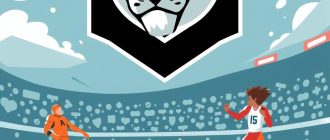Как убрать следы от пуль в CS:GO: Полное руководство для игроков в России
Привет, российское комьюнити CS:GO! С вами эксперт по настройкам и оптимизации игры. Сегодня мы поговорим о том,
Почему стоит убирать следы от пуль и крови в CS:GO?
В динамичных перестрелках CS:GO каждая деталь имеет значение. Следы от пуль и крови могут заслонять обзор, особенно в напряженных ситуациях, когда нужно быстро среагировать. Представьте, что вы пытаетесь выцелить противника за ящиком, а на стене вокруг него – каша из следов. В таких моментах
Кроме того, на слабых ПК удаление этих визуальных эффектов может немного повысить производительность. Меньше графических элементов – меньше нагрузки на железо. Это особенно актуально для тех, кто играет на ноутбуках или старых компьютерах.
Консольная команда для мгновенной очистки карты
Самый простой способ быстро
- Откройте консоль разработчика, нажав клавишу «
~» (тильда). Если консоль не открывается, зайдите в настройки игры, раздел «Игра» и включите «Включить консоль разработчика». - В консоли введите команду:
r_cleardecalsи нажмите Enter.
Всё! Все следы на карте немедленно исчезнут. Однако, помните, что команда действует разово. После новых выстрелов или попаданий крови придется вводить ее снова.
Бинды: Автоматизируем очистку карты в CS:GO
Чтобы не вводить команду каждый раз, можно настроить бинды – привязать очистку к определенной клавише или действию. Это значительно удобнее и экономит время.
Биндим бинд на очистку крови в кс го на отдельную клавишу
- Откройте консоль разработчика.
- Введите команду:
bind "ваша_клавиша" "r_cleardecals", заменивваша_клавишана желаемую кнопку. Например,bind "f" "r_cleardecals".
Теперь при нажатии на клавишу «f» (или любую другую выбранную вами), карта будет очищаться.
Как убрать следы от пуль в кс го на шивт : Очистка при движении (Shift)
- Откройте консоль разработчика.
- Введите команду:
bind "shift" "+speed; r_cleardecals"
Теперь каждый раз, когда вы нажимаете Shift для ускорения, карта будет очищаться автоматически.
Продвинутый вариант: Очистка при каждом выстреле
Этот метод подойдет для тех, кто хочет максимальной чистоты во время перестрелок.
- Откройте консоль разработчика.
- Введите следующие команды:
alias "+shoot" "+attack; r_cleardecals"
alias "-shoot" "-attack"
bind "mouse1" "+shoot"
Теперь карта будет очищаться при каждом выстреле (левой кнопкой мыши).
Как вернуть следы от пуль и крови: отменяем бинды
Если вы хотите вернуть стандартное отображение следов, нужно отменить установленные бинды. Вот как это сделать:
- Откройте консоль разработчика.
- Для отмены бинда на клавишу введите:
unbind "клавиша"(например,unbind "f"). - Для отмены бинда на Shift:
bind shift +speed - Для отмены бинда на левую кнопку мыши:
bind "mouse1" "+attack"
Также можно удалить файл config.cfg из папки cfg, чтобы вернуть все настройки к дефолтным.
Влияние удаления следов на производительность CS:GO
Удаление декалей может дать небольшой прирост FPS, особенно на слабых компьютерах. Однако, не стоит ожидать кардинального улучшения. Главное преимущество – это улучшение видимости и более чистый экран. Если у вас проблемы с производительностью, в первую очередь оптимизируйте основные графические настройки: разрешение, качество текстур, шейдеры и т.д.
Альтернативные способы улучшения видимости и производительности
Помимо консольных команд, можно улучшить видимость и производительность другими способами:
- Тонкая настройка графики: экспериментируйте с различными параметрами.
- Отключение трассеров пуль: делает следы менее навязчивыми.
- Использование готовых конфигов: оптимизированные наборы настроек от опытных игроков.
Заключение и полезные советы по как убрать цветные следы от пуль в кс го
Мы рассмотрели различные способы
Не бойтесь экспериментировать, сохраняйте конфиги и общайтесь с другими игроками. Удачи на серверах CS:GO!